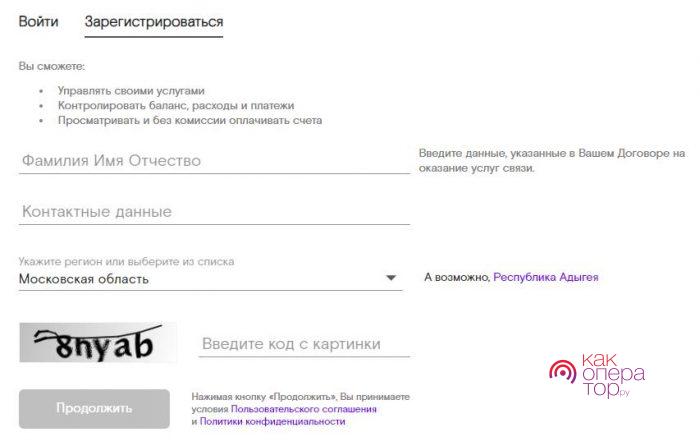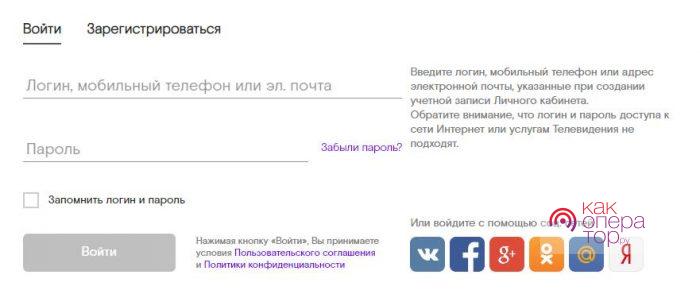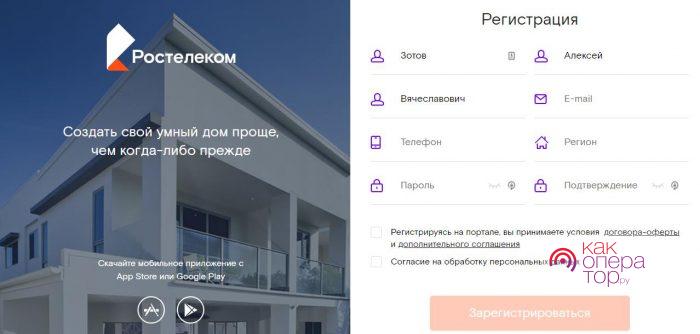Единый личный кабинет Ростелеком является универсальным инструментом самообслуживания. Он позволяет управлять сразу четырьмя услугами в рамках единого окна. В их список вошли:
- Домашний высокоскоростной интернет.
- Домашний телефон.
- Цифровое телевидение от Ростелекома.
- Мобильной связью.
Личный кабинет (ЛК) довольно удобный, но несколько медленный. Старая версия работала быстрее, но сегодня она недоступна. Работа с ЛК начинается с регистрации, после чего в него добавляются используемые услуги. Ничего сложного в этом нет – ловите инструкции.
Регистрация личного кабинета
ЛК Ростелекома располагается на официальном сайте оператора – нажмите на ссылку, и вы попадёте непосредственно на форму входа. Добавьте её в избранное, чтобы не потерять её. Этот кабинет создан непосредственно для физических лиц. Чтобы создать свой аккаунт, выберите ссылку «Зарегистрироваться». Откроется простейшая форма, в ней нужно указать:
- Ф.И.О. абонента, прописанные в договоре.
- Контактные данные – вписываем сюда номер телефона в полном международном формате, начиная с +7.
- Укажите регион, выбрав его из списка – скорее всего, он определится самостоятельно.
Далее вводим код с картинки, жмём мышкой на кнопку «Продолжить», переходим на следующую страничку, дожидаемся входящее SMS с кодом подтверждения и вводим его в соответствующее поле. Готово – регистрация в едином личном кабинете Ростелекома пройдена. Осталось добавить в него используемые услуги, действуя по нашим инструкциям.
Пароль для входа в систему поступит в следующем SMS. Сохраните сообщение или запишите его на какой-нибудь надёжный носитель.
Чтобы добавить используемые услуги, выберите ссылку «Добавить лицевой счёт». Загляните в договор, найдите там свой ЛС и впишите его, выбрав предварительно регион. Также можно привязать используемые услуги по логину – так привязываются интернет и интерактивное ТВ (с указанием паролей от данных услуг). Мобильная связь привязывается по номеру с подтверждением по SMS. Данные от ТВ и интернета можно подтянуть через единый лицевой счёт. Выберите любой из указанных способов по своему усмотрению. После добавления вы сможете управлять подключёнными услугами.
Как восстановить пароль
Процесс восстановления пароля очень прост – заходим на эту ссылку, указываем номер телефона, вводим защитный код и дожидаемся получения SMS. Абоненты, которые регистрировались 2-3 года назад, могут использовать при восстановлении свой логин. На следующей странице необходимо ввести шестизначный код, поступивший в сообщении – теперь можно приступать к вводу нового пароля (запишите его, чтобы не забыть).
Как зайти в личный кабинет Ростелеком
Вход по номеру лицевого счёта был возможен только в старой версии личного кабинета. Если быть точнее, то в позапрошлой – сегодня он недоступен. Вход в ЛК современного образца осуществляется с логином и паролем. В качестве логина выступает номер телефона (для старых абонентов – почта или логин), пароль указан в SMS. Вход по номеру телефона самый простой, так как все помнят его наизусть (ну или почти все).
Кстати, вход в ЛК можно привязать к аккаунту в одной из социальных сетей. Ведь пароли от них запоминаются гораздо легче.
Возможности личного кабинета
Основные функции ЛК от Ростелекома:
- Просмотр текущего баланса.
- Смена тарифных планов на различных услугах.
- Подключение опций мобильной связи.
- Получение детализации вызовов.
- Настройка автоплатежа для автоматического пополнения баланса.
- Регистрация в бонусной программе и работа с бонусами.
- Написание обращений в техническую поддержку Ростелекома.
- Контроль начислений.
- Оплата услуг сторонних организаций.
- Управление пакетами услуг мобильной связи.
В некоторых регионах в кабинете становятся доступными дополнительные услуги и опции, которыми можно управлять прямо из дома. Например, это могут быть услуги кабельного ТВ или доступ в интернет через Wi-Fi. Набор услуг зависит от конкретного региона, где они предоставляются.
Также для управления услугами связи можно использовать мобильное приложение от Ростелекома для Android и iOS. Вход в него выполняется по логину и паролю от полноценного ЛК.
Кабинет для видеонаблюдения и умного дома
Кабинет для услуги «Видеонаблюдение» регистрируется здесь. Регистрационная форма предельно проста – укажите в ней Ф.И.О. (раздельные поля), адрес электронной почты, номер мобильного телефона, регион из выпадающего списка и желаемый пароль. Следом ставим две галки и жмём на кнопку регистрации. На указанный адрес электронной почты поступит ссылка – нажмите на неё, так как она действует всего 24 часа. Вход в личный кабинет выполняется по адресу электронной почты и паролю.
Далее даём название своему дому (произвольное) и приступаем к добавлению устройства. Чтобы подключить видеокамеру от Ростелекома, включите её в сеть и дождитесь пока замигает красный светодиод. Пропишите в следующей форме имя домашней сети Wi-Fi и укажите пароль. Теперь жмём на кнопку «Я готов показать QR-код» и считываем его камерой. Камера добавлена – можно приступать к наблюдению за своими законными владениями. Здесь же подключаются сигнализация и другие умные модули.
В этом кабинете можно добавлять устройства, контролировать их состояние (в том числе по нескольким помещениям), отслеживать события и просматривать их в календаре, настраивать уведомления. Прочие возможности:
- Работа с тарифными планами.
- Настройка SMS-оповещений.
- Просмотр трансляций с камер.
- Пополнение баланса.
- Подключение дополнительных опций.
Иными словами, здесь осуществляется управлением всем умным домом, а не только видеонаблюдением.
Для удалённого доступа к системе необходимо скачать на мобильный телефон фирменное приложение – ссылка для Android, ссылка для iOS.